人物照片美化的時候,可以根據自己的審美觀點大膽去美化。美化的內容包括臉部輪廓、頭發、五官等。
原圖
|||
1、打開原圖,按ctrl + j復制一層,把圖層混合模式改為“濾色”,圖層不透明度改為:60%,效果如圖1。 
<圖1> 2、新建一個圖層按ctrl + alt + shift + e蓋印圖層,執行:濾鏡 > 模糊 > 高斯模糊,數值為3,確定后加上圖層蒙版,把蒙版填充黑色,用白色畫筆涂抹有雜點的地方,給人物磨皮,效果如圖2。 
<圖2> 3、新建一個圖層蓋印圖層,這一步把人物額頭上多余的頭發去掉,用習慣吸取頭發附近皮膚的顏色,然后用畫筆涂抹即可,效果如圖3。 
<圖3>
|||
4、選擇涂抹工具順著頭發涂抹,把頭發上的雜點去掉,效果如圖4。 
<圖4> 5、用鋼筆工具勾出圖5所示的路徑,按ctrl + enter轉為選區,按ctrl + alt + d羽化數值為2,確定后按ctrl + j復制出來,放到人物額頭右邊,效果如圖6。 
<圖5> 
<圖6>
|||
6、同樣的方法把額頭左邊的頭發也美化一下,效果如圖7。 
<圖7> 7、新建一個圖層,蓋印圖層,用涂抹工具把頭發的分界線涂出來,效果如圖9。 
<圖8> 
<圖9>
|||
8、新建一個圖層蓋印圖層,用涂抹工具把人物的眉毛涂長一點,涂均勻后用加深工具加深一下,效果如圖10。 
<圖10> 9、新建一個圖層蓋印圖層,執行:濾鏡 > 模糊 > 高斯模糊,數值為5,把圖層混合模式改為“柔光”,效果如圖11。 
<圖11> 10、新建一個圖層蓋印圖層,把背景部分用鋼筆工具勾出來,模糊處理,效果如圖12。 
<圖12>
|||
11、創建色彩平衡調整圖層,參數設置如圖13,效果如圖14。 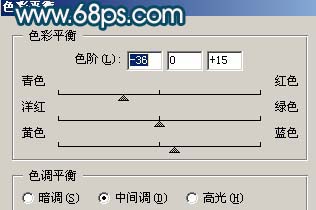
<圖13> 
<圖14> 12、新建一個圖層填充顏色:#f9cbb8,然后把圖層混合模式改為“正片疊底”,圖層不透明度改為:40%,效果如圖15。 
<圖15>
|||
|||
15、新建一個圖層,用鋼筆工具勾出如圖18所示選區,稍微羽化一下填充黑色,效果如圖19。 
<圖18> 
<圖19> 16、新建一個圖層,蓋印圖層,整體美化一下,完成最終效果。 
<圖20>
新聞熱點
疑難解答